Ondervragen
Probleem: hoe op te lossen Discord wordt niet geopend?
Hallo. Ik ben pas een paar maanden geleden begonnen met het gebruik van Discord als mijn belangrijkste communicatieprogramma. Alles werkte prima, maar een paar dagen geleden start Discord helemaal niet. Er zijn geen waarschuwingsberichten, pop-ups of iets dergelijks. Kunt u mij helpen dit probleem op te lossen, alstublieft? Bij voorbaat bedankt.
Opgelost antwoord
Discord wordt beschouwd als een van de meest innovatieve en veelzijdige Voice over Internet Protocol
[1] applicatie die gratis te downloaden en te gebruiken is. Voor het eerst gemaakt in 2015, steeg het aantal gebruikers tot 130 miljoen in mei 2018,[2] wat echt indrukwekkend is. Het platform heeft vooral de voorkeur van gaminggemeenschappen, omdat het tekst-, video- en audiocommunicatie tussen spelers mogelijk maakt. Het is ook beschikbaar op Windows, Android, macOS, iOS en Linux, evenals in de webbrowserversie.Een van de weinige geweldige Discord-functies is onder meer:
- Een eenvoudig te gebruiken gebruikersinterface;[3]
- Compatibiliteit met verschillende platforms;
- Een eenvoudige installatie;
- Vrijwel alle functies zijn gratis te gebruiken (sms, bellen, video).
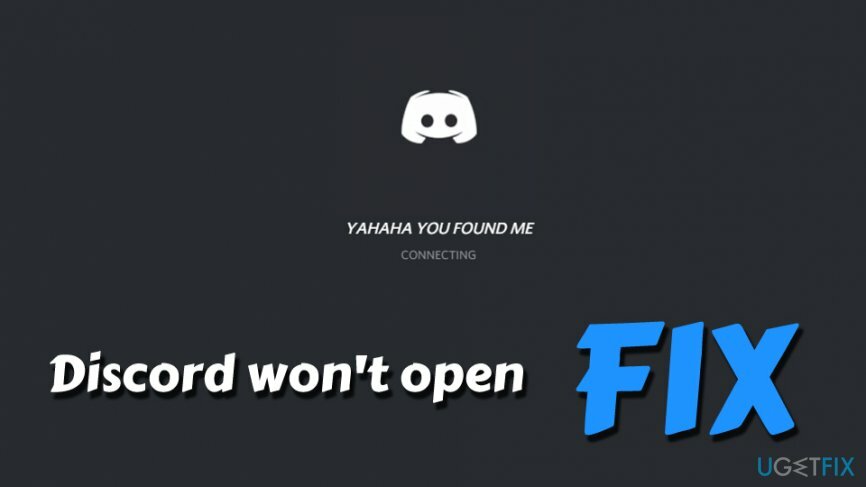
Hoewel Discord een uitstekende communicatie-app is die gebruikers over de hele wereld met elkaar kan verbinden, worden problemen niet helemaal vermeden, hoewel de ontwikkelaars er hard aan werken om verschillende problemen op te lossen. De meest voorkomende fout waarmee gebruikers worden geconfronteerd, is dat de Discord niet kan worden geopend en vastloopt bij het starten in Windows of andere besturingssystemen.
Het is echt jammer als je op het punt staat een gamesessie met vrienden te starten en Discord niet wordt geopend. U hoeft echter niet in paniek te raken, omdat we u kunnen helpen Discord zal geen fout openen als u de onderstaande instructies volgt.
Voordat u echter merkt dat de oplossing voor Discord niet wordt geopend die voor u werkt, moet u er eerst voor zorgen dat uw pc vrij is van malware. Schadelijke toepassingen kunnen worden afgesloten en voorkomen dat legitieme programma's correct worden gestart. Daarom moet u uw computer scannen met behulp van: ReimageMac-wasmachine X9. Zodra je zeker weet dat er geen virus bij betrokken is, ga je verder naar het onderste gedeelte van het artikel - het zou je moeten helpen het probleem op te lossen dat Discord niet opent.
repareren 1. Discord-taak doden
Om een beschadigd systeem te repareren, moet u de gelicentieerde versie van Reimage Reimage.
De eenvoudigste oplossing die Discord niet opent, ligt in het doden van de taak van Discord. Dit kan worden gedaan door Taakbeheer te openen of door een opdrachtregel in de opdrachtprompt te gebruiken. Open Taakbeheer op de volgende manier:
- druk op Ctrl + Shift + Esc openen Taakbeheer
- Onder Apps, bevind zich Meningsverschil werkwijze
- Klik erop en selecteer Einde taak
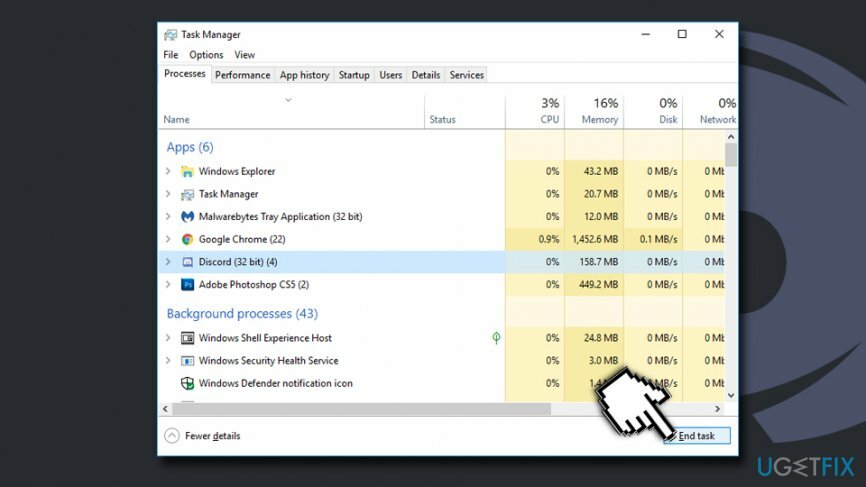
Je kunt het Discord-proces ook stoppen via de opdrachtprompt:
- Type cmd in het zoekvak en druk op Binnenkomen
- Zodra de opdrachtprompt is geopend, typt u de volgende regel: taskkill /F /IM discord.exe en dan hit Binnenkomen
- Open Discord-app
repareren 2. Gebruik de webversie van Discord
Om een beschadigd systeem te repareren, moet u de gelicentieerde versie van Reimage Reimage.
Veel gebruikers meldden dat het overschakelen naar de webversie van Discord hen hielp de Discord-app zelf te repareren:
- Ga naar de officiële website en klik op Log in in de rechterbovenhoek
- Voer uw e-mailadres en wachtwoord in en klik op Log in
- Probeer de Discord-app te openen
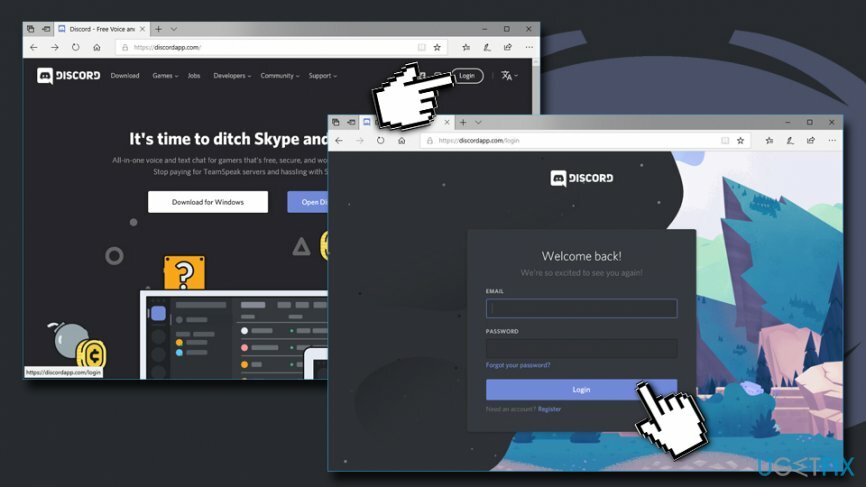
repareren 3. Controleer op corrupte systeembestanden
Om een beschadigd systeem te repareren, moet u de gelicentieerde versie van Reimage Reimage.
Als uw systeem is gecrasht en sommige bestanden beschadigd zijn geraakt, moet u Systeembestandscontrole gebruiken om deze bestanden te herstellen. Volg deze stappen:
- Typ in cmd in het zoekvak
- Klik met de rechtermuisknop op zoekresultaten en selecteer Als administrator uitvoeren
- Een keer Opdrachtprompt venster wordt geopend, typt u het volgende: sfc /scannow en druk op Binnenkomen
- Wacht tot de scan is voltooid. Windows zal alle fouten automatisch herstellen
repareren 4. Wis AppData en Local AppData
Om een beschadigd systeem te repareren, moet u de gelicentieerde versie van Reimage Reimage.
Soms hielp het wissen van AppData gebruikers bij het oplossen van Discord zal de fout niet openen:
- druk op Windows-toets + R
- Typ in %app data% en klik oke of hit Binnenkomen
- Zoek de Discord-map en verwijder deze
- Probeer de app opnieuw te starten
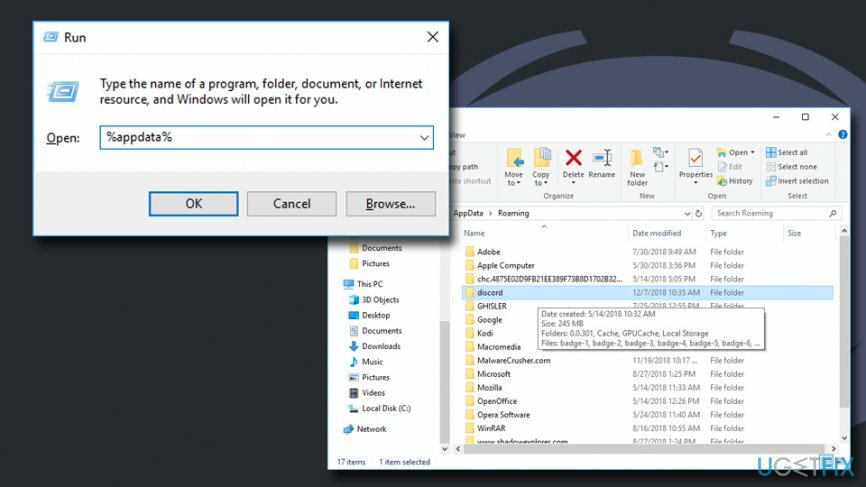
Doe nu hetzelfde met %localappdata%.
repareren 5. Zorg ervoor dat u geen proxy gebruikt
Om een beschadigd systeem te repareren, moet u de gelicentieerde versie van Reimage Reimage.
Proxy is een handige functie waarmee gebruikers anoniem kunnen browsen en bepaalde beperkingen op internet kunnen omzeilen. Als de proxyserver echter niet reageert, kunt u geen verbinding maken met Discord of internet. Volg daarom deze stappen:
- Type Controlepaneel in het zoekvak en druk op Binnenkomen
- Ga naar Netwerk en internet > Internetopties
- Volgende, onder verbindingen tabblad, druk op LAN instellingen
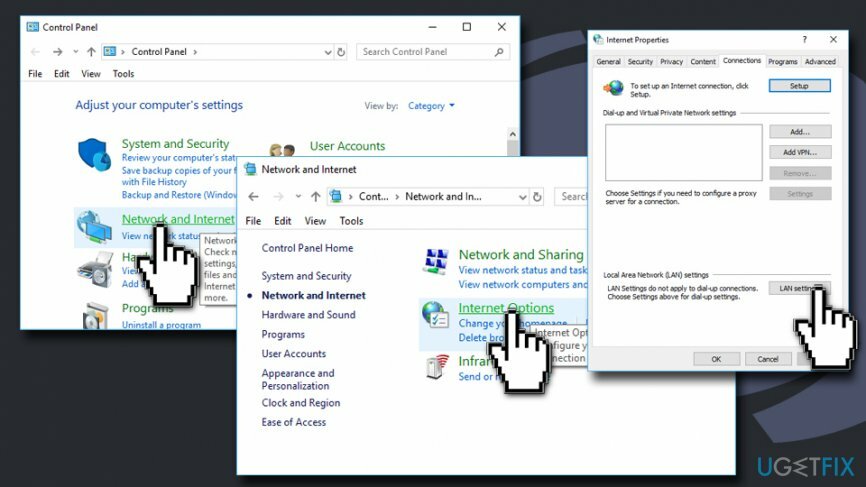
- Controleren Automatisch instellingen detecteren en zorg ervoor dat Gebruik een proxyserver voor uw LAN (deze instellingen zijn niet van toepassing op inbel- of VPN-verbindingen) is niet aangevinkt
Andere oplossingen
Om een beschadigd systeem te repareren, moet u de gelicentieerde versie van Reimage Reimage.
Als de bovenstaande methoden niet hebben geholpen, moet u het volgende proberen om te verhelpen dat Discord niet wordt geopend:
- Controleer of Discord up-to-date is
- Controleer of Windows up-to-date is
- Installeer Discord opnieuw
Herstel uw fouten automatisch
Het ugetfix.com-team doet zijn best om gebruikers te helpen de beste oplossingen te vinden om hun fouten te elimineren. Als u niet wilt worstelen met handmatige reparatietechnieken, gebruik dan de automatische software. Alle aanbevolen producten zijn getest en goedgekeurd door onze professionals. Hulpprogramma's die u kunt gebruiken om uw fout op te lossen, worden hieronder vermeld:
Bieden
doe het nu!
Download FixGeluk
Garantie
doe het nu!
Download FixGeluk
Garantie
Als je je fout niet hebt opgelost met Reimage, neem dan contact op met ons ondersteuningsteam voor hulp. Laat ons alstublieft alle details weten waarvan u denkt dat we die moeten weten over uw probleem.
Dit gepatenteerde reparatieproces maakt gebruik van een database van 25 miljoen componenten die elk beschadigd of ontbrekend bestand op de computer van de gebruiker kunnen vervangen.
Om een beschadigd systeem te repareren, moet u de gelicentieerde versie van Reimage hulpprogramma voor het verwijderen van malware.

Privé internettoegang is een VPN die kan voorkomen dat uw internetprovider, de regering, en derden om uw online te volgen en u volledig anoniem te laten blijven. De software biedt speciale servers voor torrenting en streaming, waardoor optimale prestaties worden gegarandeerd en u niet wordt vertraagd. Je kunt ook geografische beperkingen omzeilen en diensten als Netflix, BBC, Disney+ en andere populaire streamingdiensten zonder beperkingen bekijken, waar je ook bent.
Malware-aanvallen, met name ransomware, vormen verreweg het grootste gevaar voor uw foto's, video's, werk- of schoolbestanden. Omdat cybercriminelen een robuust coderingsalgoritme gebruiken om gegevens te vergrendelen, kan het niet langer worden gebruikt totdat er losgeld in bitcoin is betaald. In plaats van hackers te betalen, moet je eerst proberen alternatieve te gebruiken herstel methoden die u kunnen helpen om ten minste een deel van de verloren gegevens op te halen. Anders kunt u ook uw geld verliezen, samen met de bestanden. Een van de beste tools die ten minste enkele van de gecodeerde bestanden kunnen herstellen - Gegevensherstel Pro.